Khi tuỳ chỉnh một kiểu bản đồ, bạn sẽ hiểu được việc tạo kiểu cho các tính năng bản đồ có thể ảnh hưởng như thế nào đến các kiểu khác trên bản đồ. Có một số lớp chồng chéo:
Bản đồ cơ sở: Khi bắt đầu tạo một kiểu bản đồ, ban đầu bạn thấy là kiểu của bản đồ cơ sở; tức là bản đồ mặc định. Mọi tính năng bản đồ mà bạn không tuỳ chỉnh sẽ giữ lại kiểu bản đồ cơ sở.
Kiểu bản đồ: Kiểu tuỳ chỉnh ghi đè kiểu trên lớp bản đồ cơ sở. Trong hình ảnh này, kiểu bản đồ tuỳ chỉnh ghi đè các khu vực đô thị dưới dạng nước và đường phố là màu xanh dương đậm.
Phần tử kiểu: Mỗi tính năng bản đồ có một hoặc nhiều phần tử kiểu mà bạn có thể tuỳ chỉnh. Trong hình này, màu nền đa giác của bản đồ khu vực đô thị được có kiểu màu nước, còn màu nền của mạng lưới đường có kiểu màu xanh dương.
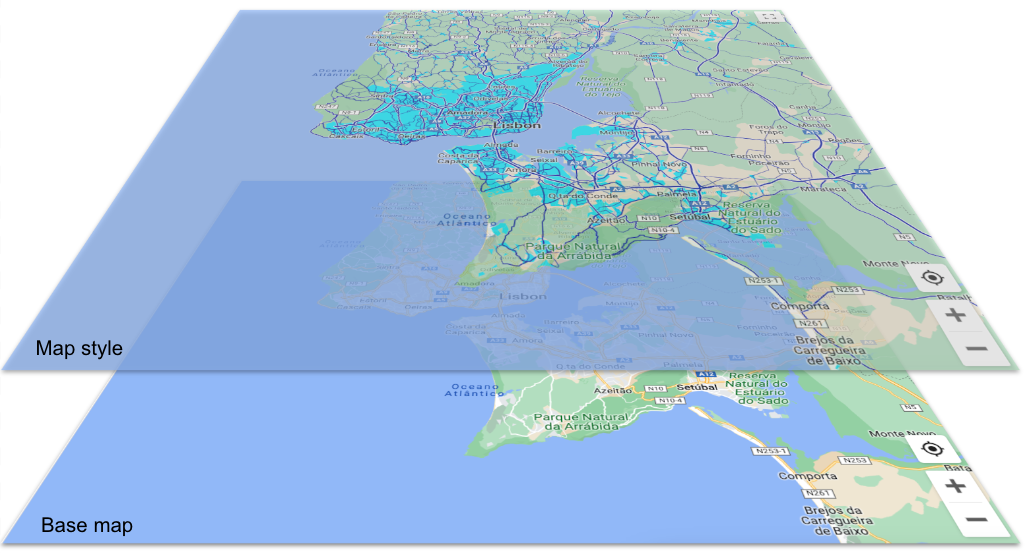
Hệ phân cấp đối tượng trên bản đồ
Trong kiểu bản đồ, các đối tượng bản đồ được sắp xếp theo hệ phân cấp, với 4 đối tượng bản đồ rộng ở trên cùng và tất cả đối tượng bản đồ khác được sắp xếp bên dưới trong một hệ phân cấp logic. Theo mặc định, một đối tượng bản đồ sẽ kế thừa kiểu phần tử của tính năng bản đồ phía trên nó trong hệ phân cấp (mẹ); tuy nhiên, bạn có thể ghi đè kiểu cấp cao nhất bằng cách đặt một hoặc nhiều phần tử kiểu cho các đối tượng bản đồ bên dưới nó (tính năng bản đồ con). Để biết thông tin chi tiết về hệ phân cấp của tính năng bản đồ, hãy xem phần Những gì bạn có thể tạo kiểu trên bản đồ.
Mỗi đối tượng trên bản đồ có một hoặc nhiều phần tử hoặc các phần của đối tượng bản đồ mà bạn có thể tạo kiểu. Ví dụ: màu nền cho đa giác (hình dạng đối tượng bản đồ) là một phần tử, cũng như màu nét vẽ cho nhãn văn bản. Bạn tạo kiểu riêng cho từng phần tử và mọi phần tử bạn không tạo kiểu sẽ giữ nguyên kiểu mặc định. Vì các thành phần là riêng biệt, nên bạn có thể tạo kiểu màu nền cho văn bản nhãn và để mặc định là màu nét vẽ (đường viền) (hoặc kế thừa từ kiểu gốc).
Dưới đây là một số nguyên tắc hữu ích để tìm hiểu cách hoạt động của hệ thống phân cấp kiểu và tính kế thừa.
Kiểu con mặc định kế thừa từ kiểu gốc: Để tất cả các tính năng bản đồ con kế thừa một kiểu, hãy đặt kiểu cho tính năng bản đồ gốc và để kiểu con làm kiểu mặc định.
Kiểu con tuỳ chỉnh ghi đè kiểu mẹ: Để ghi đè kiểu mẹ, hãy đặt kiểu tuỳ chỉnh cho tính năng con.
Phần tử kiểu độc lập: Các phần tử kiểu mà bạn có thể đặt cho một tính năng bản đồ (ví dụ: đa giác, biểu tượng nhãn, điền và nét chữ cho nhãn) độc lập với nhau. Nếu bạn đặt màu đa giác, nhưng để riêng biểu tượng, kiểu đa giác sẽ ghi đè kiểu đa giác, nhưng biểu tượng kế thừa kiểu mẹ hoặc kiểu mặc định.
Tắt Chế độ hiển thị để ẩn các tính năng bản đồ: Nếu chỉ muốn xem một đối tượng trên bản đồ, bạn phải tắt chế độ hiển thị đối với mọi đối tượng khác.
Ví dụ về hệ phân cấp và tính kế thừa
Sau đây là ví dụ về cách hoạt động của tính kế thừa và hệ phân cấp.
Chọn đối tượng bản đồ cấp cao nhất là Tự nhiên và đặt Màu tô đa giác thành màu vàng. Thao tác này sẽ tạo kiểu cho tất cả đa giác cho các đối tượng bản đồ trong phần Tự nhiên thành màu vàng:
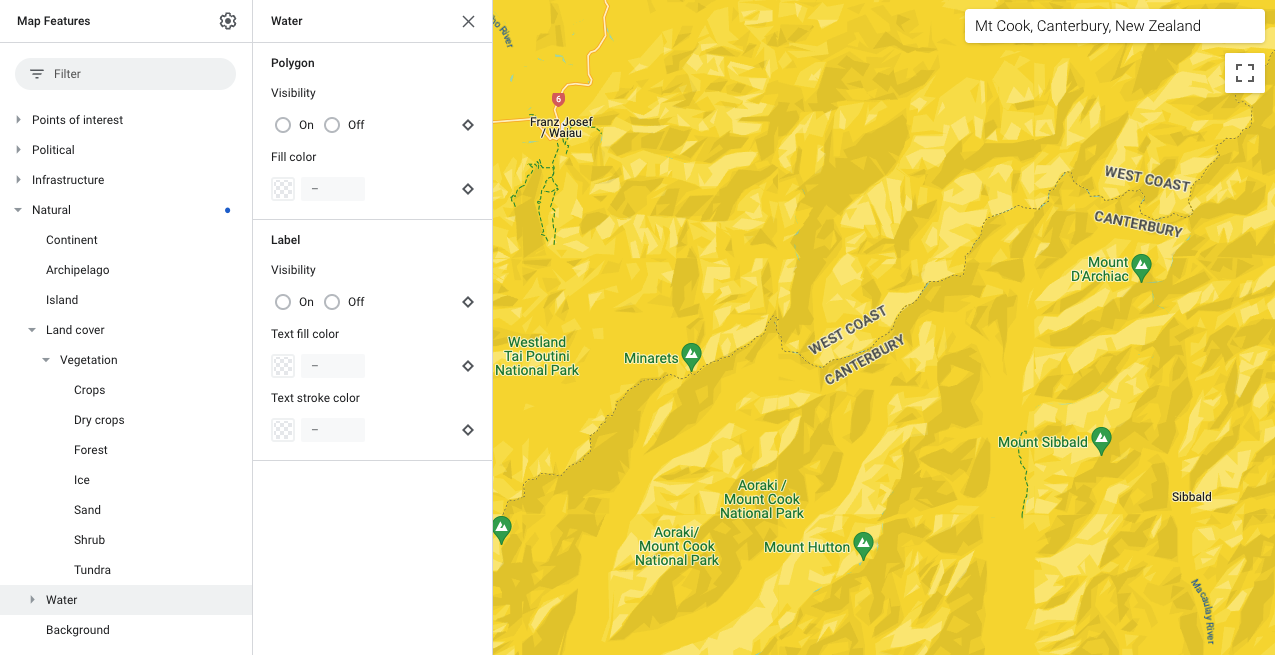
Bạn muốn Lớp đất, tức là dưới Tự nhiên, cũng có màu vàng, vì vậy, bạn để không có kiểu và kế thừa kiểu từ Tự nhiên.
Bạn muốn rừng có màu xanh lục, vì vậy, trong Land Cover (Lớp phủ đất), hãy mở Forest (Rừng) và tô màu đa giác bằng màu xanh lục. Kiểu con tuỳ chỉnh này ghi đè các kiểu cho Land Diện tích và Tự nhiên.
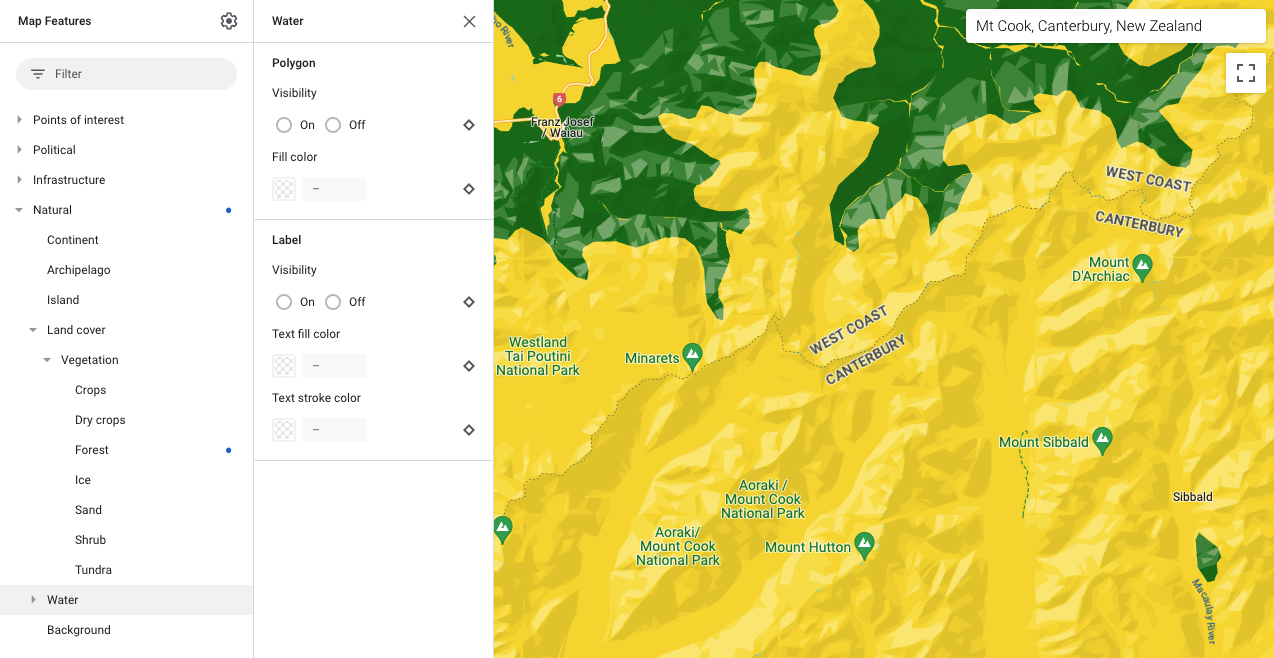
Bạn muốn băng xuất hiện một màu nước nhạt, vì vậy, trong phần Lăng đất, bạn hãy mở Ice và tô màu cho đa giác nhạt màu nước.
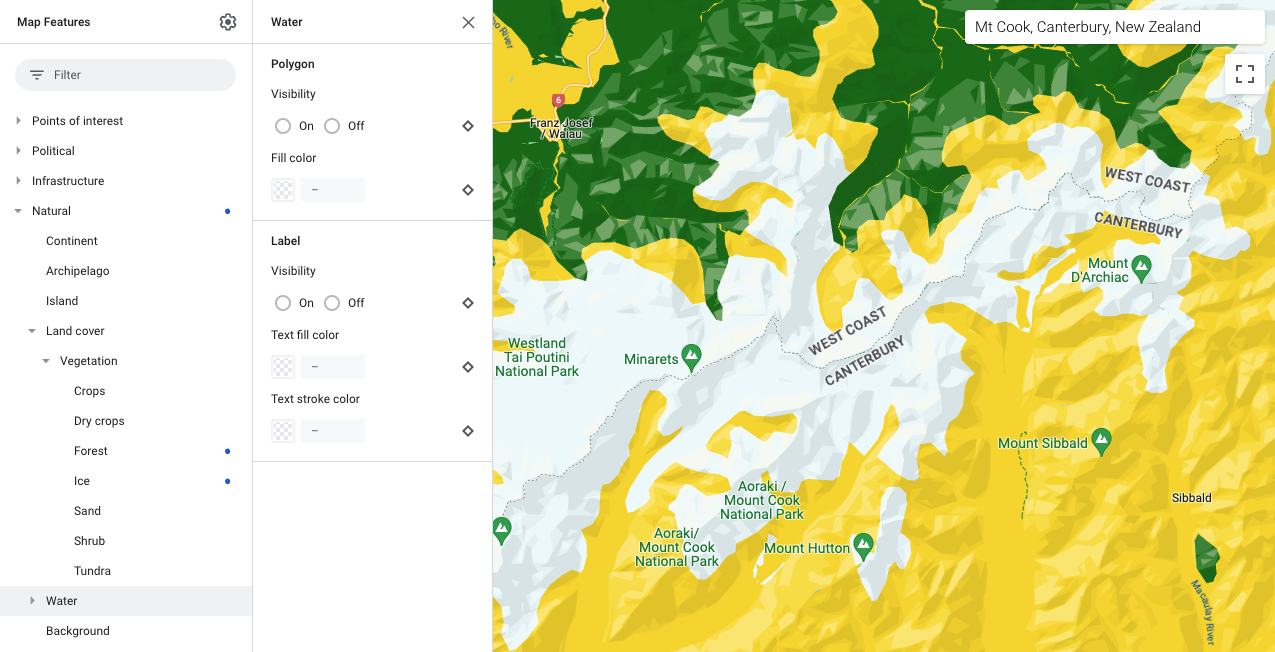
Cuối cùng, bạn muốn màu nước, vì vậy, bạn chọn Natural>Water (Tự nhiên> Nước) rồi tô màu cho đa giác của màu nước. Việc đặt kiểu con Water sẽ ghi đè kiểu mẹ cho Tự nhiên.
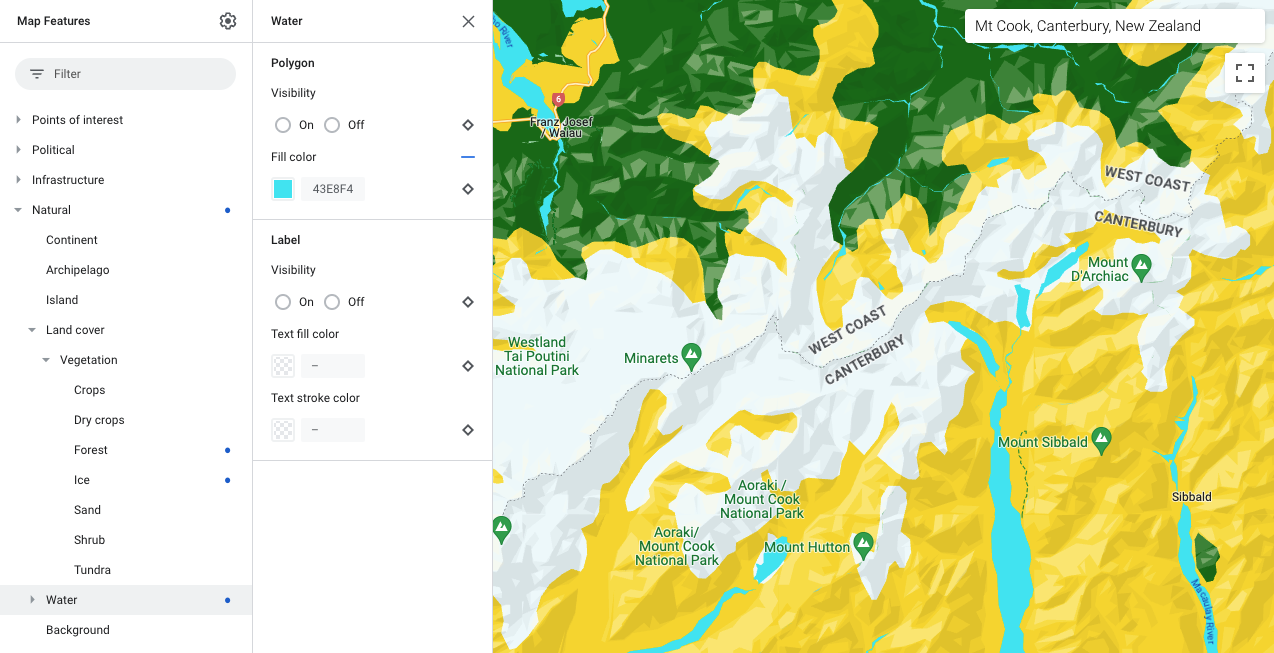
Hãy làm theo quy trình tương tự để đánh dấu các đối tượng bản đồ theo nhu cầu của bạn.

